Vẽ mũi tên trong Photoshop với 3 công cụ đơn giản

Vẽ mũi tên trong Photoshop không hề khó, chỉ với vài thao tác đơn giản là bạn có thể vẽ nhiều hình dáng mũi tên khác nhau, phù hợp với nhu cầu của bản thân. Bài viết dưới đây sẽ hướng dẫn chi tiết cho bạn.
Vẽ mũi tên bằng công cụ Line
Bước 1: Tại giao diện chính của Photoshop, chọn công cụ Line Tool.

Bước 2: Trên thanh công cụ chọn biểu tượng bánh răng và nó sẽ xổ xuống bảng điều khiển.
Bạn chọn Start hoặc End trong mục Arrowheads để chọn vị trí xuất hiện của đầu mũi tên ở đầu hay cuối đường thẳng.

- Width: Độ rộng đầu mũi tên
- Length: Độ dài đầu mũi tên
- Concavity: Độ cong đầu mũi tên
- Weight: Độ rộng toàn bộ mũi tên
- Fill: Màu mũi tên
- Stroke: Màu viền mũi tên
- Ô bên cạnh stroke là độ dày của viền mũi tên (hiện đang là 29.79 px)
Bước 3: Thực hiện vẽ mũi tên
Nếu bạn muốn vẽ mũi tên theo chiều phải, chọn Start. Thực hiện giữ chuột tại điểm đầu rồi kéo tới điểm cuối và thả ra.

Nếu bạn muốn vẽ mũi tên hai đầu, chọn cả Start và End. Làm tương tự như với mũi tên một chiều, giữ chuột tại điểm đầu rồi kéo tới điểm cuối và thả ra.

Để thay đổi độ cong của mũi tên, bạn điều chỉnh thông số Concavity. Có thể thấy khác biệt rõ ràng giữa mũi tên số (1) và (2) trong hình ảnh dưới đây. Mũi tên số (1) đã được chỉnh Concavity lên 30% thay vì 0% như mặc định (2)

Vẽ mũi tên bằng cài đặt Shape
Một cách khác giúp bạn vẽ mũi tên nhưng cho bạn nhiều mẫu để lựa chọn hơn. Đó là sử dụng shape được thiết kế sẵn, bạn chỉ cần tải về và tha hồ vẽ vời. Để dùng các shape này, trước hết bạn cần cài đặt Preset
Bước 1: Mở phần mềm Photoshop. Từ Menu chính, chọn Edit>Preset Manager
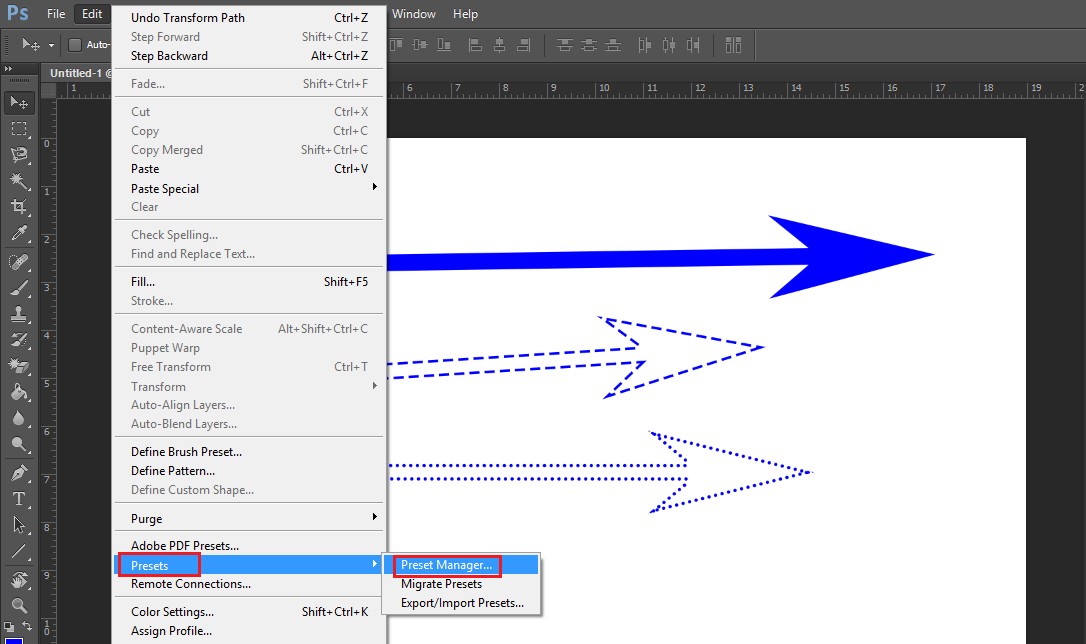
Bước 2: Trong cửa sổ Preset Manager, chọn Custom Shape cho loại Preset bạn muốn cài đặt
Sau khi chọn Custom Shape, bạn sẽ thấy các shape từng được tải vào phần mềm Photoshop của mình. Nếu bạn chưa từng tải bất cứ Shape nào, bạn sẽ chỉ nhìn thấy các shape mặc định mà Photoshop cung cấp.
Bước 3: Chọn Load ở bên phải hộp thoại Preset Manager và chọn .CSH file (Photoshop Custom Shapes) mà bạn muốn load
Bước 4: Bây giờ bạn có thể nhìn thấy các shape mà mình đã chọn, tiếp theo nhấn Done để hoàn tất cài đặt

Bây giờ, để sử dụng các shape đã cài đặt, bạn chọn Line tool > Custom Shape Tool


Vẽ mũi tên bằng công cụ Brush
Có hai cách để vẽ mũi tên bằng Brush
Cách 1: Sử dụng brush truyền thống để vẽ, bạn sẽ tùy ý kiểm soát các nét thanh đậm, độ lớn và màu sắc của mũi tên
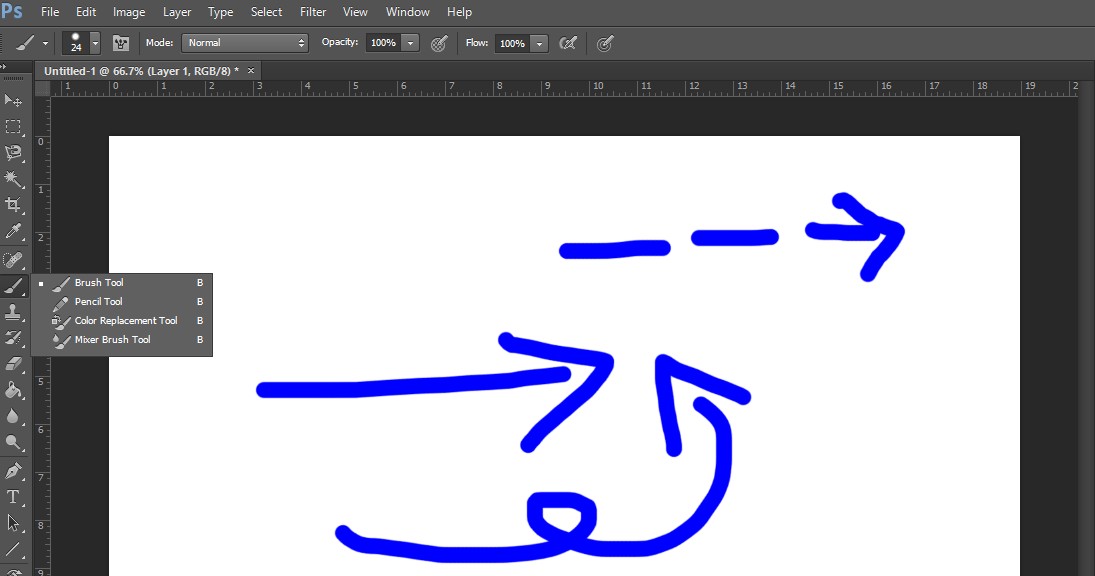
Tuy nhiên, nếu các bạn chưa quen sử dụng Brush trong Photoshop thì việc tự vẽ sẽ khá khó và mang lại kết quả không như ý. Vì vậy chúng ta còn một cách thứ hai để thay thế.
Cách 2: Cài đặt brush mũi tên có sẵn
Tương tự như cách cài đặt Preset cho Shape, nhưng ở Preset Type bạn chọn Brushes > Done. Lúc này, bạn có thể thoải mái lựa chọn các brush mũi tên tùy theo ý thích của mình.

Lời kết,
Vậy là với các hướng dẫn đơn giản trên đây, việc vẽ mũi tên trong Photoshop thật đơn giản phải không nào? Để tìm hiểu thêm nhiều công cụ và ứng dụng của Photoshop trong công việc và học tập, bạn tham khảo khóa học Photoshop cơ bản tại ColorME nhé!
Tham khảo: Khóa học Photoshop Online.

